ติดตั้ง MIT Kerberos
ดาวโหลด MIT Kerberos ทำการติดตั้งแบบ
Typicalจนเรียบร้อย จากนั้น Restart เครื่อง 1 ครั้งเปิดไฟล์
C:\ProgramData\MIT\Kerberos5\krb5.iniและ แก้ไขไฟล์ตามรายละเอียดด้านล่าง (กดปุ่ม Copy ในกล่องด้านล่าง และ Paste ในไฟล์)C:\ProgramData\MIT\Kerberos5\krb5.ini[libdefaults]
default_realm = HADOOP.MEA.OR.TH
dns_lookup_kdc = false
dns_lookup_realm = false
ticket_lifetime = 86400
renew_lifetime = 604800
forwardable = true
default_tgs_enctypes = aes256-cts-hmac-sha1-96 AES-256 aes256-cts rc4-hmac
default_tkt_enctypes = aes256-cts-hmac-sha1-96 AES-256 aes256-cts rc4-hmac
permitted_enctypes = aes256-cts-hmac-sha1-96 AES-256 aes256-cts rc4-hmac
udp_preference_limit = 1
kdc_timeout = 3000
[realms]
HADOOP.MEA.OR.TH = {
kdc = dpc-cdr-u1.mea.or.th
admin_server = dpc-cdr-u1.mea.or.th
}
MEANET.MEA.OR.TH = {
kdc = meadc-pj-01.meanet.mea.or.th
admin_server = meadc-pj-01.meanet.mea.or.th
}
[domain_realm]
.meanet.mea.or.th = MEANET.MEA.OR.TH
meanet.mea.or.th = MEANET.MEA.OR.TH
.mea.or.th = HADOOP.MEA.OR.TH
mea.or.th = HADOOP.MEA.OR.THสร้างไฟล์สำหรับเก็บ Ticket ในการใช้ยืนยันตัวตนที่
C:\Users\<Username>\krb5cacheเช่นC:\Users\Ar\krb5cache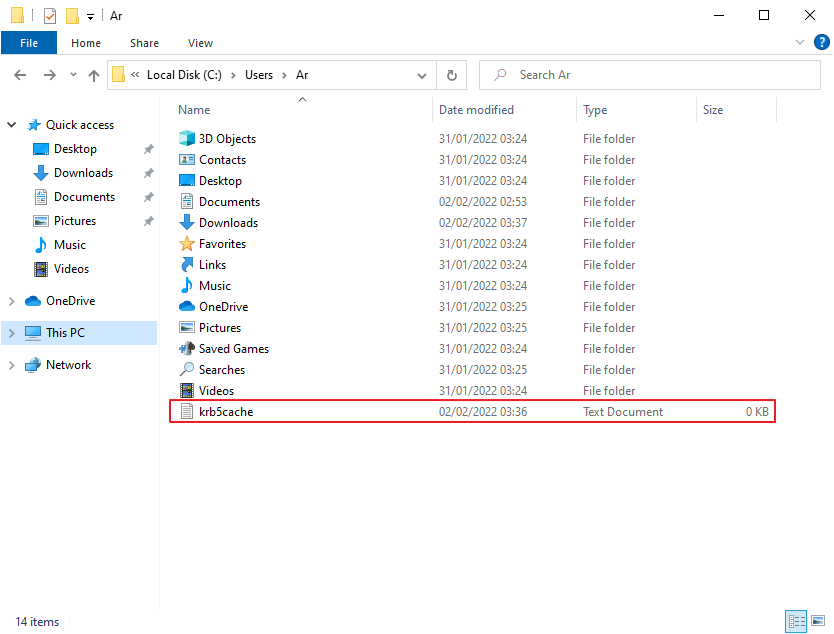
ไปที่ Start Menu และเลือกโปรแกรม
Edit the system environment variables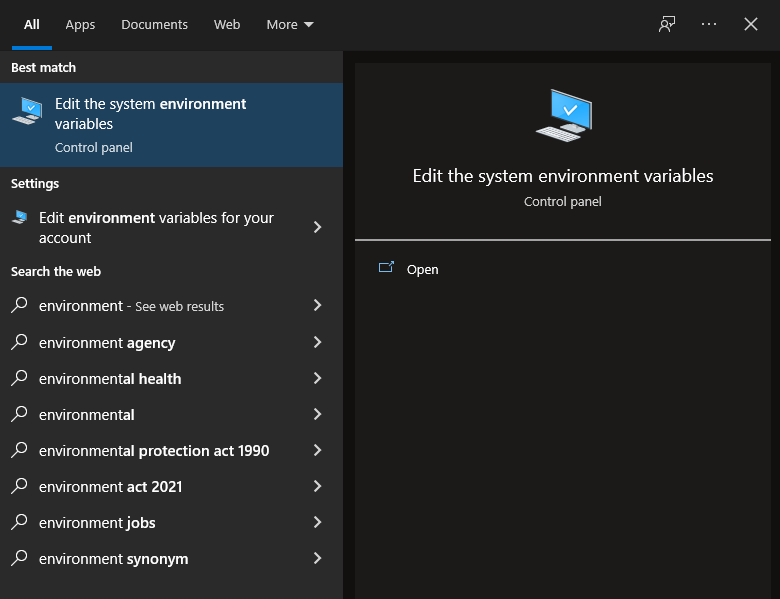
ที่หน้าต่าง System Properties กดปุ่ม
Environment Variables...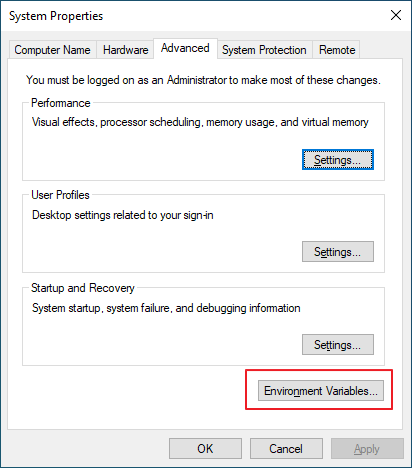
กดปุ่ม
New...ภายใต้หัวข้อ User variables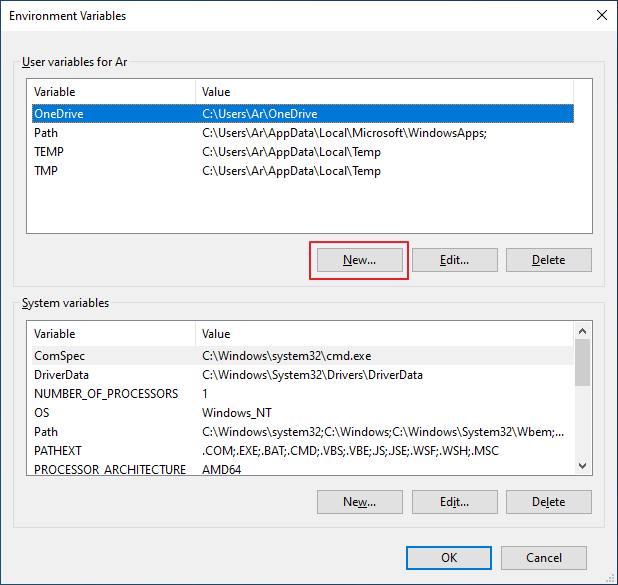
กรอก Variable name เป็น
KRB5CCNAMEและ Variable value เป็น Path ที่สร้างkrb5cacheในขั้นตอนที่ 3 (C:\Users\<Username>\krb5cache)หากตั้งค่าถูกต้องจะได้รายละเอียดตามรูป ตรวจสอบเรียบร้อยแล้วให้กดปุ่ม
OKจนหมดขั้นตอน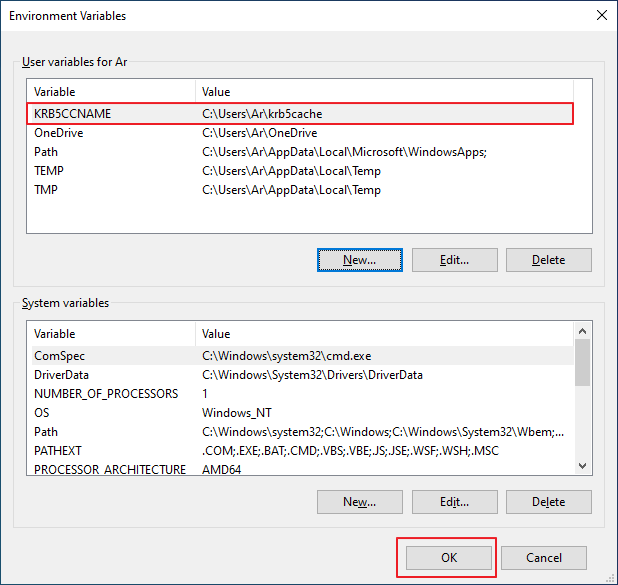
เปิดโปรแกรม MIT Kerberos Ticket Manager และกดปุ่ม
Get Ticket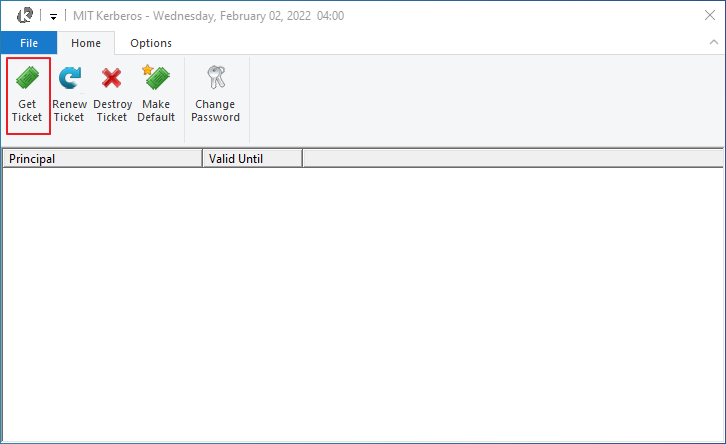
กรอกข้อมูลตามรายละเอียดในตาราง จากนั้นกด OK เพื่อขอ Ticket ในการเข้าใช้งานระบบ Data Platform
หัวข้อ ค่าที่กรอก รายละเอียด Principal รหัสพนักงาน@MEANET.MEA.OR.THรหัสพนักงานพร้อมโดเมน เช่น 2237007@MEANET.MEA.OR.THPassword รหัสผ่านที่ใช้กับระบบ ADใช้รหัสเดียวกับระบบ AD ของกฟน. (รหัสเดียวกับ WiFi) ตัวอย่างการกรอก
หากทำถูกต้องโปรแกรมจะแสดง Ticket และ คุณสามารถใช้งาน Data Platform ตามสิทธิที่คุณได้รับ
ทำการติดตั้งและตั้งค่า Firefox เพื่อเข้าใช้งาน Web ของ Data Platform อย่างปลอดภัย
การติดตั้งและตั้งค่า Web Browserคุณจะต้องตั้งค่า Web Browser เพื่อความปลอดภัยในการใช้งานระบบ ทางทีมงานแนะนำ Firefox เนื่องจากมีการตั้งค่าที่ง่ายและสะดวก